一、用 gcc 生成 .a 静态库和 .so 动态库
#ifndef HELLO_H
#define HELLO_H
void hello(const char *name);
#endif //HELLO_H#include <stdio.h>
void hello(const char *name)
{
printf("Hello %s!\n", name);
}#include "hello.h"
int main()
{
hello("everyone");
return 0;
}第 4 步:在程序中使用静态库。
-fPIC:表示编译为位置独立的代码,不可省略
(2)在程序中执行动态库
输入gcc -o hello main.c -L. -lmyhello或gcc main.c libmyhello.so -o hello 再运行可执行文件hello,
![]()
但是出现报错,这是因为程序在运行时, 会在/usr/lib 和/lib 等目录中查找需要的动态库文件。若找到,则载入动态库,否则将提 示类似上述错误而终止程序运行。我们将文件 libmyhello.so 复制到目录/usr/lib 中,再试试。
输入 mv libmyhello.so /usr/lib 可能因为需要权限,可以使用sudo指令,成功移动后用./hello成功输出。
至此,我们成功实践及学习了静态库与动态库。
二、GCC 编译器背后的故事
(一)、准备工作
#include <stdio.h>
int main(void)
{
printf("Hello World! \n");
return 0;
}(二)、 编译过程
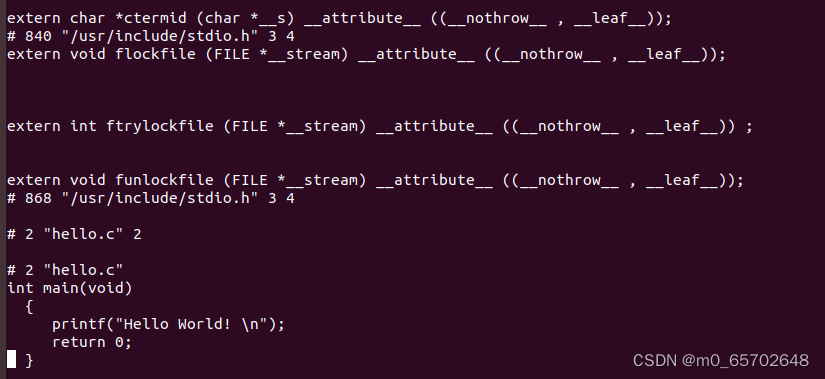
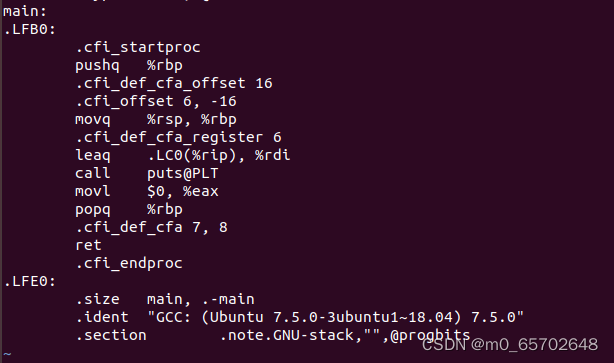
(三)分析 ELF 文件
1、什么是ELF文件?
在计算机科学中,是一种用于二进制文件、可执行文件、目标代码、共享库和核心转储格式文件的文件格式。
是UNIX系统实验室(USL)作为应用程序二进制接口(Application Binary Interface,ABI)而开发和发布的,也是Linux的主要可执行文件格式。
2、ELF 文件的段
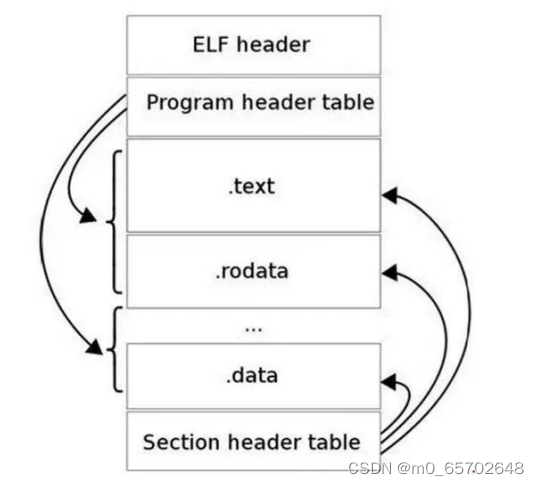
三、Ubuntu下opencv操作学习
1.opencv的安装
参考:
(6条消息) Ubuntu18.04下OpenCV3.4.11的安装及使用示例_可乐有点好喝的博客-CSDN博客
(6条消息) Ubuntu18.04使用opencv库编写打开摄像头压缩视频_WOOZI9600L²的博客-CSDN博客
进行安装。
2、图片,视频的显示
(1)图片
创建一个文件夹存放代码文件:touch codecd code
创建一个 test1.cpp 文件。nano test1.cpp
代码:
#include <opencv2/highgui.hpp>
#include <opencv2/opencv.hpp>
using namespace cv;
using namespace std;
int main(int argc, char** argv)
{
CvPoint center;
double scale = -3;
IplImage* image = cvLoadImage("lena.jpg");
argc == 2? cvLoadImage(argv[1]) : 0;
cvShowImage("Image", image);
if (!image) return -1; center = cvPoint(image->width / 2, image->height / 2);
for (int i = 0;i<image->height;i++)
for (int j = 0;j<image->width;j++) {
double dx = (double)(j - center.x) / center.x;
double dy = (double)(i - center.y) / center.y;
double weight = exp((dx*dx + dy*dy)*scale);
uchar* ptr = &CV_IMAGE_ELEM(image, uchar, i, j * 3);
ptr[0] = cvRound(ptr[0] * weight);
ptr[1] = cvRound(ptr[1] * weight);
ptr[2] = cvRound(ptr[2] * weight);
}
Mat src;Mat dst;
src = cvarrToMat(image);
cv::imwrite("test.png", src);
cvNamedWindow("test",1); imshow("test", src);
cvWaitKey();
return 0;
}
(2)视频
首先参考上面进行权限开放,进行连接
创建一个 test2.cpp 文件。nano test2.cpp
代码为
#include <opencv2/opencv.hpp>
using namespace cv;
int main()
{
//读取视频
VideoCapture capture("MH.mp4");
//循环显示每一帧
while(1){
Mat frame;//定义一个Mat变量,用于存储每一帧的图像
capture >> frame;//读取当前帧
if(frame.empty())//播放完毕,退出
break;
imshow("读取视频帧",frame);//显示当前帧
waitKey(30);//掩饰30ms
}
system("pause");
return 0;
}
代码讲解:
如果语句:VideoCapture capture(0),后面的参数设置为 0 ,则从摄像头读取视频并循环显示每一帧;如果设置为一个视频的文件名,比如:MH.mp4 ,则会将视频读取并循环显示每一帧。
while 循环体中的 Mat 数据结构其实是一个点阵,对应图像上的每一个点,点的集合形成了一帧图像,有关 Mat 详解请看:OpenCV中Mat数据结构
语句:waitKey(30) ,中的参数单位是 ms 毫秒,也就是每一帧间隔 30 ms ,该语句时不能删除的,否则会执行错误,无法播放视频或录制视频。
此代码会在while循环中一直运行,如果试图用鼠标关闭图像显示窗口,会发现始终关不掉。需要用键盘Ctrl+C 强制中断程序,非常不友好。
(原文链接:https://blog.csdn.net/weixin_46129506/article/details/120646081)
(3)开摄像头录视频
创建一个 test3.cpp 文件。nano test3.cpp
代码:
/*********************************************************************
打开电脑摄像头,空格控制视频录制,ESC退出并保存视频RecordVideo.avi
*********************************************************************/
#include<iostream>
#include <opencv2/opencv.hpp>
#include<opencv2/core/core.hpp>
#include<opencv2/highgui/highgui.hpp>
using namespace cv;
using namespace std;
int main()
{
//打开电脑摄像头
VideoCapture cap(0);
if (!cap.isOpened())
{
cout << "error" << endl;
waitKey(0);
return 0;
}
//获得cap的分辨率
int w = static_cast<int>(cap.get(CV_CAP_PROP_FRAME_WIDTH));
int h = static_cast<int>(cap.get(CV_CAP_PROP_FRAME_HEIGHT));
Size videoSize(w, h);
VideoWriter writer("RecordVideo.avi", CV_FOURCC('M', 'J', 'P', 'G'), 25, videoSize);
Mat frame;
int key;//记录键盘按键
char startOrStop = 1;//0 开始录制视频; 1 结束录制视频
char flag = 0;//正在录制标志 0-不在录制; 1-正在录制
while (1)
{
cap >> frame;
key = waitKey(100);
if (key == 32)//按下空格开始录制、暂停录制 可以来回切换
{
startOrStop = 1 - startOrStop;
if (startOrStop == 0)
{
flag = 1;
}
}
if (key == 27)//按下ESC退出整个程序,保存视频文件到磁盘
{
break;
}
if (startOrStop == 0 && flag==1)
{
writer << frame;
cout << "recording" << endl;
}
else if (startOrStop == 1)
{
flag = 0;
cout << "end recording" << endl;
}
imshow("picture", frame);
}
cap.release();
writer.release();
destroyAllWindows();
return 0;
}
空格键开始,ESC键停止录制并保存。





















 1万+
1万+

 被折叠的 条评论
为什么被折叠?
被折叠的 条评论
为什么被折叠?








